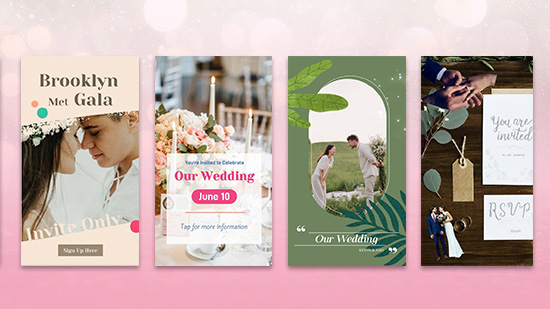6 mejores programas gratis para grabar DVD en Windows [2026]

¿Buscas un programa confiable y fácil de usar para grabar DVD en tu computadora? ¡Estás en el lugar correcto! Un programa gratuito de grabación de DVD es perfecto para grabar a DVD y respaldar tus videos personales. Los discos duros no son 100% seguros y subir archivos a la nube puede ser lento. En cambio, grabar un DVD toma minutos y asegura tus datos. Además, si tienes viejos videos familiares, un DVD físico es ideal, porque puedes reproducirlo incluso en tu televisor.
Con el software adecuado, puedes crear menús personalizados con fotos familiares y música de fondo. Aquí tienes la lista de los 6 mejores programas de grabación de DVD gratuitos en 2026. Descubre nuestras mejores opciones, cómo grabar un DVD y respuestas a preguntas frecuentes. ¡Sigue leyendo!
- Cómo elegir el mejor programa de grabación de DVD
- Los 6 mejores programas gratuitos para grabar DVD en Windows en 2026
- Tabla comparativa de los mejores programas gratis para grabar DVD
- Cómo grabar un DVD con capítulos
- Descarga ya el mejor programa gratis de grabación de DVD
- Preguntas frecuentes acerca de los mejores programas gratis para grabar DVD
Cómo elegir el mejor programa de grabación de DVD
Formatos compatibles: Una distinción clave entre los diferentes programas es el soporte de distintos formatos. Si buscas grabar DVD, Blu-ray, CD de audio o archivos ISO, asegúrate de que el programa tenga esas capacidades. Verifica que los formatos de video, audio e imagen que usas sean compatibles para importar y exportar.
Facilidad de uso: Muchos programas se promocionan como "fáciles de usar", pero para estar seguro, lee reseñas de los usuarios. No pierdas tiempo con software complicado; hay opciones que te permiten grabar DVDs de manera rápida y sencilla, especialmente si nunca antes lo has hecho.
Herramientas de creación: Las opciones en nuestra lista ofrecen herramientas de creación de DVD. Si necesitas menús y capítulos personalizados, asegúrate de que el programa gratuito para grabar DVD que elijas tenga estas herramientas integradas.
Los 6 mejores programas gratuitos para grabar DVD en Windows en 2026
1. Power2Go - El mejor programa gratis para grabar DVD
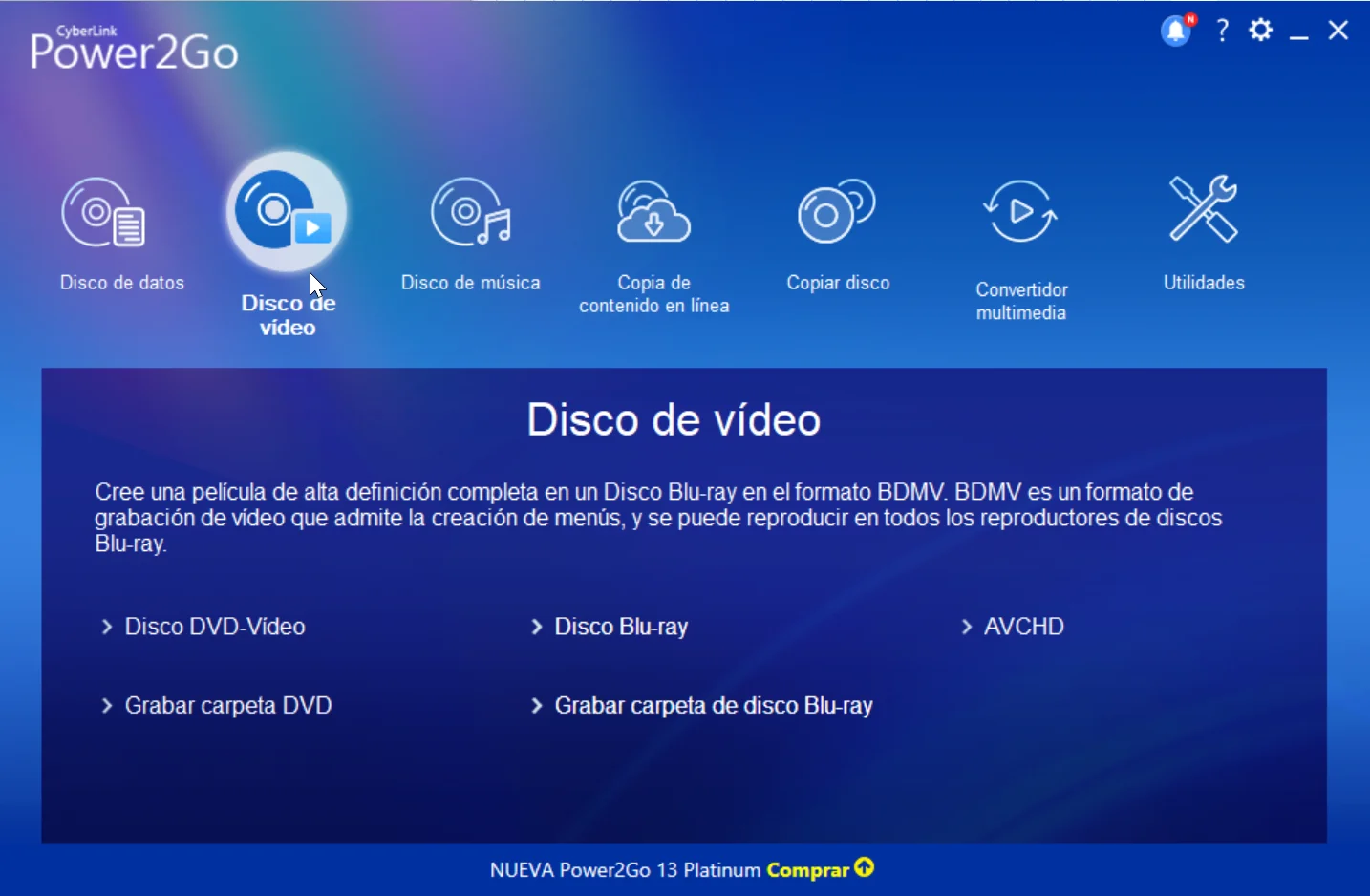
Compatibilidad: Windows
Precio: Gratis
*Versión premium disponible por US$48.99
Características destacadas:
- Montar, ver y grabar archivos ISO con capítulos
- Plantillas de menú premium con música de fondo
- Función para recortar videos
- Mejoras de TrueTheater
Power2Go es una herramienta completa que te permite grabar, convertir y respaldar archivos de datos en computadoras con Windows. Es considerado uno de los mejores programas de grabación de DVDs gratuitos debido a su interfaz intuitiva de arrastrar y depositar, lo que facilita la grabación de datos en CD de audio, DVDs de video y discos Blu-ray con solo unos pocos clics.
Además de las funciones básicas de grabación, Power2Go también ofrece opciones avanzadas como la edición de menús de DVD con plantillas gratuitas y adición de música de fondo. Además, su capacidad de conversión de archivos de audio y video garantiza la compatibilidad con dispositivos móviles a través de la función Intelligent Smart Detect, que selecciona automáticamente la configuración óptima para la salida de archivos. En resumen, Power2Go proporciona una interfaz amigable y profesional con funciones avanzadas que enriquecerán tu experiencia de grabación.
Pros
- Creación, conversión y copia de seguridad avanzadas
- Interfaz de arrastrar y soltar fácil de usar
- Numerosas opciones de personalización
- Amplia compatibilidad con tipos de archivos
Contras
- No hay soporte para Mac o Linux
Descarga Power2Go gratis ahora mismo y empieza a grabar tus DVD.
2. Ashampoo Burning Studio - El mejor programa de grabación de DVD para audiolibros
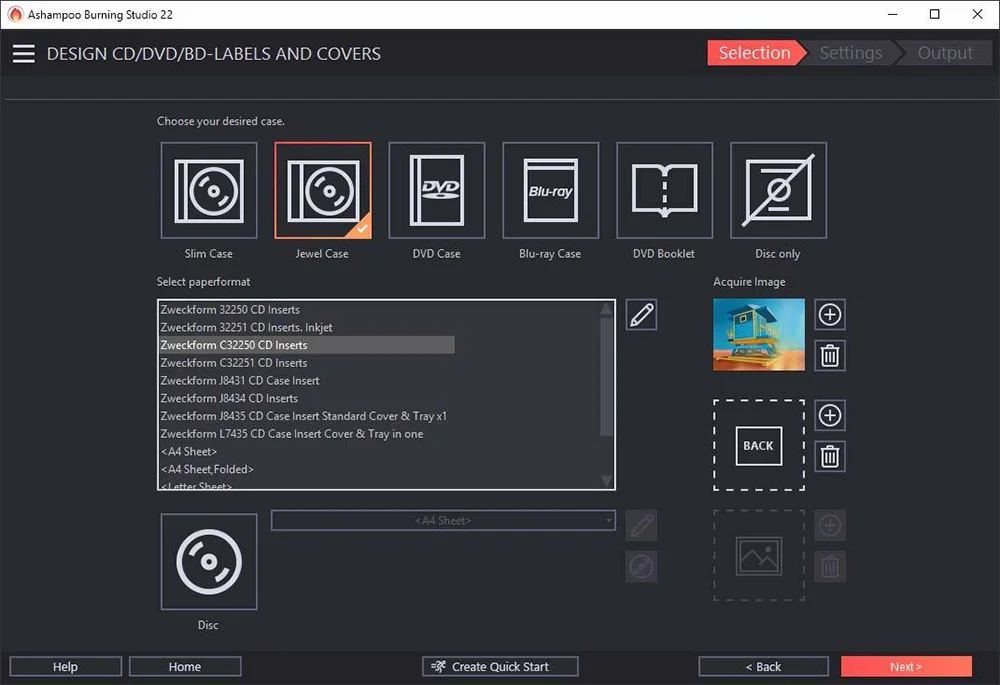
Imagen de SoftwareReload
Compatibilidad: Windows
Precio: Gratis
*Versión premium disponible por $50
Características destacadas:
- Lo mejor de la función para capturar favoritos sin cambiar de fuente
- Altas tasas de compresión de datos con soporte de códec HEVC
- Copia CD para incluir carátulas y metadatos
- Más de 1800 sintonías y perfiles para todas las radios de automóvil
Ashampoo Burning Studio es el mejor programa para grabar audiolibros en DVDs. Olvídate de ordenar pistas, ya que su herramienta de clasificación automática mantiene los capítulos intactos, permitiéndote disfrutarlos en tu reproductor de MP3, unidad USB o radio de auto. Además, este programa incluye un módulo específico para audiolibros, una característica única en comparación con otros programas para grabar DVD.
Este completo software no solo facilita la copia y grabación de DVDs, CDs y Blu-rays, sino que también ofrece compresión y protección con contraseña para tus respaldos de datos. Ashampoo Burning Studio también presenta herramientas de edición de video para crear películas y presentaciones de diapositivas con facilidad. Puedes personalizar carátulas y gráficos para tus discos.
Pros
- Protección contra rayones en los discos
- Herramientas únicas como creación de presentaciones de diapositivas y clasificación de audiolibros
Contras
- Versión gratuita limitada
- Proceso de descarga difícil
3. Nero Burning ROM - El mejor programa gratuito de grabación de DVD para grabar CD de audio
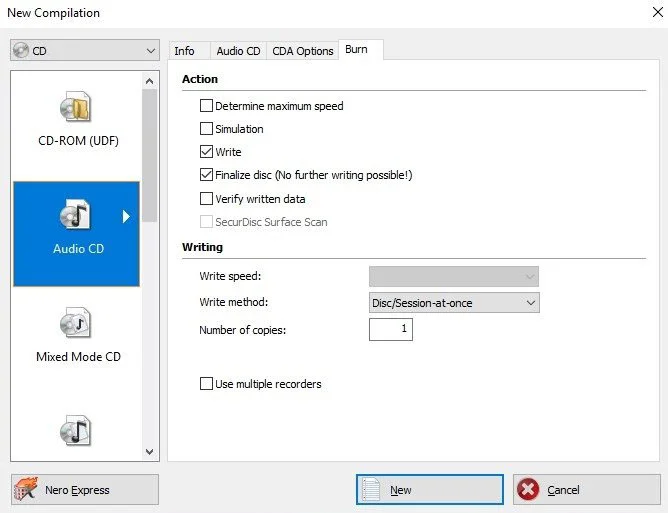
Imagen de Malavida
Compatibilidad: Windows
Precio: Prueba gratuita de 15 días, luego US$55.95
Características destacadas:
- Diseñador de portadas
- Admite la edición de texto de CD en varios idiomas
- Redundancia de datos ajustable para reproducir discos rayados
- Reproduce CD grabados en autos nuevos y mira la portada en una pantalla digital
Nero Burning ROM es un programa de grabación de DVDs y Blu-rays que incluye grabación, copia y protección de archivos de datos. Si buscas mejorar el audio de tus CDs de música, Nero es ideal, ya que ofrece mejoras automáticas y ajustes manuales para el sonido. Además, conserva la información de álbumes y carátulas originales con la tecnología Gracenote®.
Con Nero, puedes crear imágenes ISO y grabar discos directamente, manteniendo la calidad de imagen y sonido. Sus funciones de protección, como SecurDisc 4.0, ofrecen seguridad de datos con cifrado y acceso controlado. Sin embargo, ten en cuenta que Nero no ofrece una versión gratuita, solo una breve prueba con funciones limitadas. En resumen, Nero Burning ROM es una opción versátil y poderosa para la grabación y protección de tus DVDs y Blu-rays.
Pros
- Funciones de grabación avanzadas
- Cifrado de 256 bits y otras medidas de protección
- Opciones de mejora de sonido
Contras
- Límite de grabación de 100 MB para el período de prueba
- No hay soporte para Mac o Linux
4. DVDFab DVD Creator - El programa gratis para grabar DVD grabar rápidamente
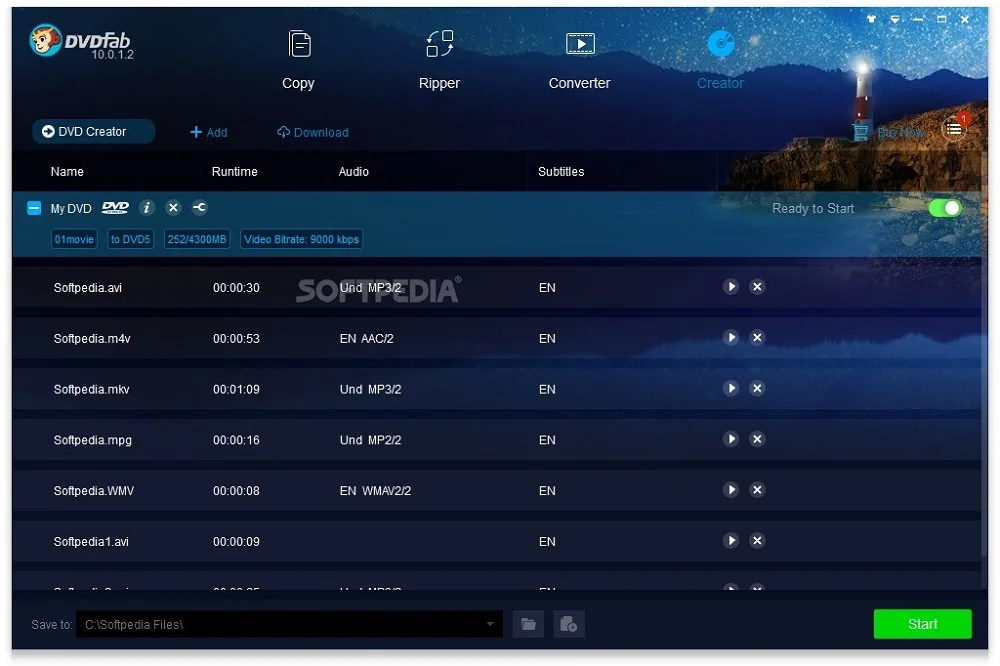
Imagen de Softpedia
Compatibilidad: Windows, Mac
Precio: Prueba gratuita de 30 días, luego US$59.99
Características destacadas:
- Soporte para más de 200 formatos de video
- Cambia sin problemas de pistas de audio y subtítulos
- Guarda DVD como una imagen ISO
Si necesitas crear DVDs de manera rápida y eficiente, prueba DVDFab. Su DVD Creator aprovecha la aceleración de GPU para grabar hasta 50 veces más rápido que otros programas. Puedes grabar varios videos de diferentes formatos en un DVD al mismo tiempo, ahorrándote largos procesos de conversión.
Este software gratuito te permite personalizar menús con plantillas integradas, ajustando fondo, fuente, colores y botones de reproducción. Además, recopila automáticamente metadatos como título, reparto y portada del video fuente. Aunque DVDFab es eficiente para crear DVDs con menús y metadatos, ten en cuenta que la creación de Blu-rays y la conversión de video son módulos adicionales con costo.
Pros
- Plantillas de menú personalizables
- Aceleración de GPU
Contras
- No admite grabación de Blu-ray o CD
- Curva de aprendizaje algo inclinada
- Molestas ventanas emergentes diarias en su pantalla principal instándote a comprar la versión de pago
5. True Burner - El mejor programa gratuito de grabación de DVD para borrar discos
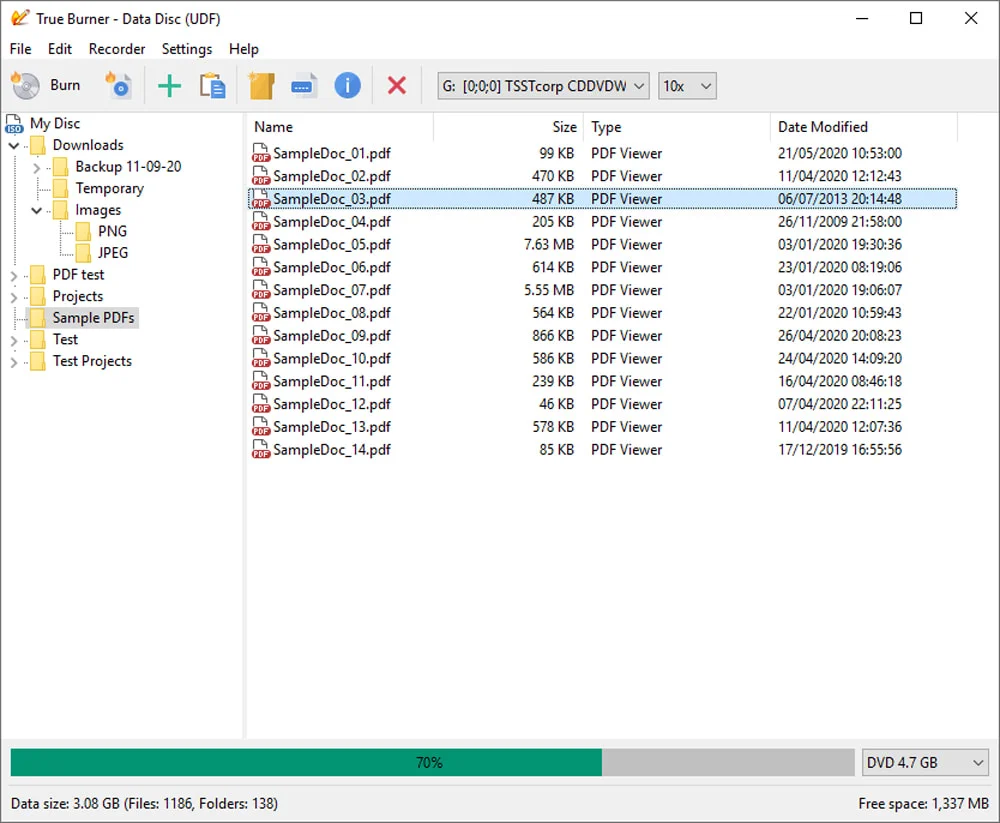
Imagen de GloryLogic
Compatibilidad: Windows
Precio: Gratis
Características destacadas:
- Crea discos MP3, BDMV y AVCHD
- Graba discos estándar y multisesión
- Crea nuevas carpetas para archivos
True Burner, un programa gratuito de grabación de DVD, te permite crear y grabar CD, DVD y Blu-rays, además de imágenes ISO. Es especialmente útil para borrar y grabar discos regrabables, como CD-RW, DVD-RW, DVD+RW y BD-RE.
Una vez que grabes un DVD, el programa verifica la integridad de los archivos y muestra el espacio en disco necesario antes de la grabación.
Aunque True Burner tiene una interfaz sencilla y fácil de usar para grabar, verificar y borrar una variedad de discos, carece de funciones avanzadas. Además, ten en cuenta que intenta incluir ofertas de terceros durante la instalación.
Pros
- Función de arrastrar y depositar
- Ligero
Contras
- Interfaz anticuada
- Incluye otro software durante la instalación
- Sin funciones avanzadas
6. CDBurnerXP - El mejor programa gratis para grabar DVD para preservar datos

Imagen de CDBurnerXP
Compatibilidad: Windows
Precio: Gratis
Características destacadas:
- Graba y crea archivos ISO
- Crea discos de arranque
- Integración con LightScribe
- Verificación de datos después de la grabación
CDBurnerXP es un programa gratis para grabar DVD que abarca la creación de DVDs, HD DVDs y CDs. Puedes generar CD y DVDs de datos, además de respaldar información en discos M con una duración de preservación de datos de hasta 1000 años. Distribuye datos en varios discos y almacena compilaciones para múltiples copias de seguridad.
También puedes utilizar CDBurnerXP para crear CDs de MP3, almacenar varios archivos de audio en un solo disco y probarlos con su reproductor de música incorporado. Este software te permite agregar pistas sin necesidad de extraerlas previamente.
Pros
- Gratis y disponible para uso comercial
- Admite PC antiguas y de gama baja
Contras
- Interfaz obsoleta que toma algún tiempo para aprender
- Sin compatibilidad con Blu-ray
Tabla comparativa de los mejores programas gratis para grabar DVD
| Software | Power2Go | Ashampoo Burning Studio | Nero Burning ROM | DVDFab | True Burner | CDBurnerXP |
|---|---|---|---|---|---|---|
| Compatibilidad | Windows | Windows | Windows | Windows, Mac | Windows | Windows |
| Apto para principiantes | Sí | Sí | Sí | Sí | Sí | No |
| Tipos de grabación | CD, DVD, Blu-ray, ISO | CD, DVD, Blu-ray, ISO | CD, DVD, Blu-ray, ISO | DVD | CD, DVD, Blu-ray, ISO | CD, DVD, ISO |
| Menú de DVD personalizado | Sí | Sí | No | Sí | No | No |
| Cifrado | Sí | No | Sí | No | No | No |
Cómo grabar un DVD con capítulos
Si buscas una forma rápida y sencilla de grabar DVDs, te recomendamos usar Power2Go. Este programa ofrece una interfaz fácil de usar y una navegación sencilla, lo que te permite quemar DVDs en tu computadora en cuestión de minutos. Incluso si no eres un experto en tecnología y nunca has usado un quemador de DVDs, podrás navegar por este programa con confianza y facilidad. Descarga Power2Go haciendo clic en el enlace a continuación y sigue nuestro tutorial sobre cómo crear un DVD con capítulos usando Power2Go.
- Inserta un DVD en blanco en la unidad de DVD de tu computadora.
- Abre el programa Power2Go.
- Elige el icono Disco de video del menú para indicar que grabarás un DVD.
- Haz clic en Grabar carpeta DVD para abrir la ventana de grabación de DVD.
- Selecciona el archivo que deseas grabar en el DVD.
- Escribe el nombre de tu disco.
- Selecciona la unidad de destino del disco que deseas grabar.
- Selecciona la velocidad de grabación en el menú desplegable.
- Elige el número de copias que le gustaría grabar.
- Haz clic en Grabar.


Tu DVD se grabará con los capítulos originales intactos. Para agregar capítulos a un video, haz clic en C para abrir la Configuración de capítulo. Aquí puedes agregar capítulos automáticamente en función de un período de tiempo específico o elegir ubicaciones de capítulos personalizadas.
Cómo usar el accesorio de grabación Power2Go
Power2Go también incluye un útil dispositivo de grabación que puedes utilizar para grabar un DVD de forma rápida y sencilla. A continuación te explicamos cómo acceder al dispositivo de grabación de escritorio:
- Abre Power2Go y haz clic en Preferencias.
- Selecciona la pestaña General.
- Haz clic en la casilla de verificación Ejecutar el accesorio de grabación de escritorio al arrancar Windows.
- Reinicia tu computadora. Al iniciar, verás el ícono Accesorio de grabación de escritorio en tu escritorio.
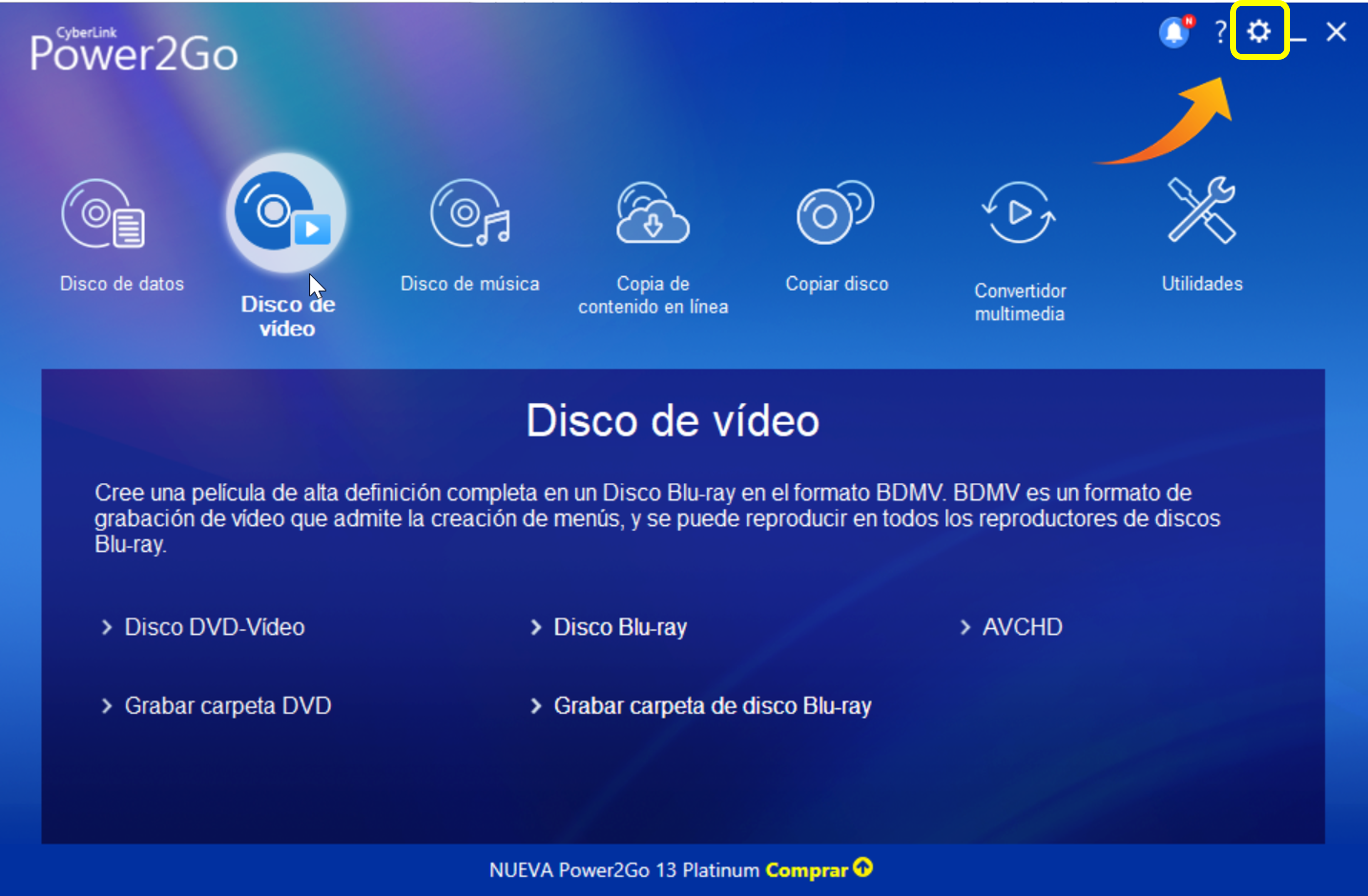
Cómo grabar archivos de video en un DVD usando el accesorio de grabación
Sigue estos pasos para utilizar el accesorio de grabación de escritorio de Power2Go para grabar un DVD.
- Haz clic en las flechas en la parte superior del Accesorio de grabación de escritorio hasta que el ícono muestre el tipo de entrada correcto, como Disco de datos o Disco de video.

- Abre el Explorador de archivos e identifica los archivos que deseas grabar en tu disco.
- Arrastra los archivos que deseas grabar al Accesorio de grabación de escritorio. El ícono Grabar debería iluminarse una vez que agregues tus archivos.

- Inserta un disco en blanco en tu unidad de DVD, luego haz clic en el ícono Grabar en el dispositivo. Power2Go grabará el disco y mostrará el estado de la grabación en el ícono del dispositivo.
Descarga ya el mejor programa gratis de grabación de DVD
Si buscas un programa gratis para grabar, copiar y proteger DVDs y otros tipos de discos, hay muchas opciones disponibles en línea. Nuestra lista incluye diferentes programas con diversas características y precios, para que puedas elegir el más adecuado para tus necesidades de grabación de DVDs. Algunos son simples y básicos, mientras que otros ofrecen funciones más avanzadas. Entre todas estas opciones, Power2Go destaca como la mejor elección. Este programa cuenta con una interfaz fácil de usar, funciones profesionales y opciones de personalización para mejorar tus DVDs. Además de grabar DVDs, también permite trabajar con CDs y Blu-ray, así como realizar copias de seguridad. Descarga Power2Go gratis hoy mismo haciendo clic en el botón a continuación y comienza a grabar DVDs y llevar a cabo otras tareas con facilidad.
Preguntas frecuentes acerca de los mejores programas gratis para grabar DVD
Grabar DVD significa crear copias de archivos multimedia en un DVD grabable. Básicamente, se trata de "grabar" información en un DVD en blanco.
Grabar CD es fácil con el programa gratis para grabar DVD Power2Go. Sigue estos pasos para grabar archivos de audio en un CD de audio con este programa:
- Inserta un CD en blanco en tu unidad de disco.
- Abre Power2Go.
- Selecciona el ícono Disco de música en el menú principal de Power2Go.
- Selecciona el tipo de disco que desea crear: CD de audio, CD WMA o CD MP3.
- Selecciona los archivos de audio que deseas grabar y luego arrástralos al Panel de contenido del disco.
- Agrega los títulos de las pistas y los nombres del artista de cada pista.
- Haz clic en Grabar ahora.
- Ajusta las opciones de configuración de tu CD de ser necesario.
- Haz clic en Grabar.
La mayoría de los programas gratis para grabar DVD solo te permiten completar tareas de edición básicas, como recortar y agregar subtítulos. Mientras tanto, los mejores programas de edición de video incluyen cientos de funciones avanzadas para personalizar tus videos.
Si bien puedes recortar videos con el programa gratuito de grabación de DVD Power2Go antes de grabarlos, necesitarás un programa más extenso para tareas más avanzadas. Para ello, te recomendamos PowerDirector, el mejor editor de videos disponible en 2026. PowerDirector es bastante fácil para usuarios con poca experiencia, pero está lleno de herramientas y funciones avanzadas.
Un programa para grabar DVD copia datos de una computadora a un DVD.
El mejor programa gratis para grabar DVD es Power2Go. Con este software, puedes grabar, crear y hacer copias de seguridad de DVD, CD, Blu-rays y archivos ISO. También puedes descargar y grabar videos de Vimeo y YouTube. Power2Go integra algunas funciones de edición y plantillas temáticas para crear hermosos menús. Las características adicionales incluyen mejoras de TrueTheater, capacidades de codificación, decodificación y cifrado. Power2Go también es asequible y apto para principiantes.
Una grabadora de DVD y un programa de grabación de DVD son lo mismo.
Ambos sirven para crear DVD grabando un láser en un disco en blanco.
Sin embargo, una grabadora de DVD es básicamente una videograbadora que utiliza DVD en lugar de cintas VHS. Es una unidad independiente que debe conectarse a un televisor o una videocámara digital. Solo graba archivos de datos, a diferencia de un programa de grabación de DVD, que puede leer y escribir datos.
Si tus videos caseros están guardados en tu computadora y tu computadora tiene una unidad de disco, puedes usar un programa de grabación de DVD para grabarlos en un DVD.
Con Power2Go, puedes elegir una plantilla temática para crear un menú y capítulos divertidos para tus videos caseros con música de fondo.
Power2Go es el programa para grabar DVD más rápido. Tiene un motor de grabación de discos avanzado con encriptación de grado militar, lo que permite que el programa brinde resultados excepcionalmente rápidos.
Algunas computadoras pueden leer DVD pero no grabarlos. Esto significa que puedes insertar un DVD en la unidad de tu computadora y ver una película, pero no puedes grabar DVD.
Para averiguar si tu PC con Windows puede grabar un DVD, busca el logotipo de DVD-R o DVD-RW en la parte frontal del dispositivo. Si solo dice DVD-ROM, entonces tu computadora solo puede leer DVD. También puedes verificar en Administración de dispositivos para ver si tu computadora tiene o no esta capacidad.